Windows电脑的远程桌面命令在哪里,又应该要怎么去设置,才能通过远程桌面的方式实现电脑之间的远程控制?下面就详细说说,windows电脑的远程桌面到底应该如何设置,又应该如何利用远程桌面命令对电脑进行控制。
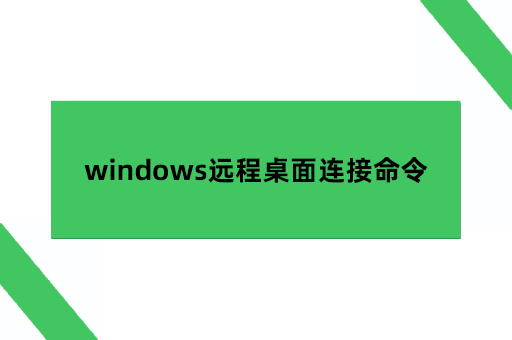
Windows10电脑的远程桌面的功能,主要是通过电脑IP地址对电脑进行远程控制,操作主要分两个步骤,开启权限以及远程控制,具体操作如下:
开启权限:在被控制的电脑上,按“win+R”快捷键,输入“sysdm.cpl”命令,点击确定以后打开系统属性的设置选项。除了这个方法,也可在“我的电脑”处,点击右键,在选项的最后面,有一个“属性”的选项,这个也是电脑属性设置选项。打开电脑属性设置框后,选择里面的“远程”选项卡,在其中勾选“允许远程连接到此计算机”,并单击确定,如此就能打开远程控制选项。
远程控制:在控制端的电脑上,打开运行框,并输入“mstsc”后按下回车键,此时会弹出窗口,要求输入远程电脑的IP地址,后点击“连接”即可远程控制对应的电脑。
电脑IP地址的查询方式有多种,下面介绍三种比较简单的IP查询方式:
1.通过控制面板查看电脑IP:在windows操作系统里面,打开控制面板,在里面选择“网络和Internet”选项,并打开设置,随后点击里面的“网络和共享中心”,这里你能看到各种有关的网络信息以及数据,其中就有电脑的IP地址,记录即可。
2.命令提示符查询:在windows电脑中,用“win+R键”打开运行窗口,并输入cmd,点击回车,随后,在命令提示符中,输入ipconfig,按下回车键,会输出系列的信息以及数据,其中的IPV4就是这一台电脑的IP地址。
3.网络设置查看电脑IP:在windows电脑中,打开“网络设置”,里面的选项要选择“更改适配器设置”,右键点击需要正在使用的网络,随后选择“状态”,点击“详情信息”,就可查看IP地址,IP地址记录下来,给对方即可。
以上就是电脑远程桌面命令打开并远程控制电脑的方法,对于不熟悉的人来说,这种方法在操作上可能会有一定的难度。如果想要操作更加简单,可以用AirDroid Remote Support软件,这是一款远程控制软件,在远程控制的时候,需要记录被控制端的连接码,并在控制端对应位置输入连接码,发起连接,被控端同意远程控制申请以后,便可进行远程控制了,操作上相对简单,下载软件就能直接使用。
目前电脑的远程桌面操作大致就分成电脑自带的控制程序和第三方软件,电脑自带程序在设置上会相对复杂,而第三方软件控制,只要下载软件就可以进行操作,相对简单,选择哪一种,需要根据自己的实际情况,选择适合自己的方法,这样才能够解决多数的问题。
